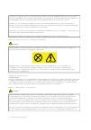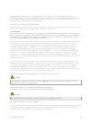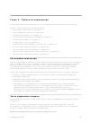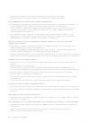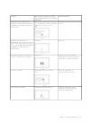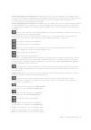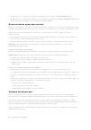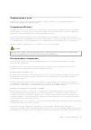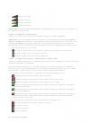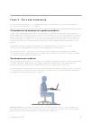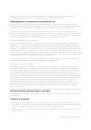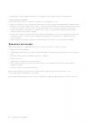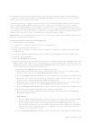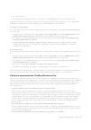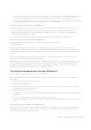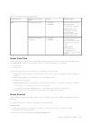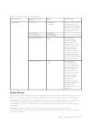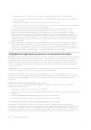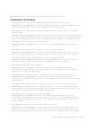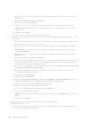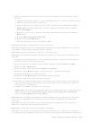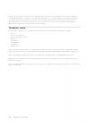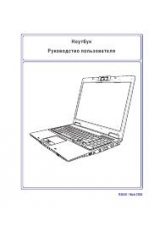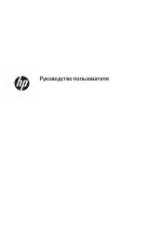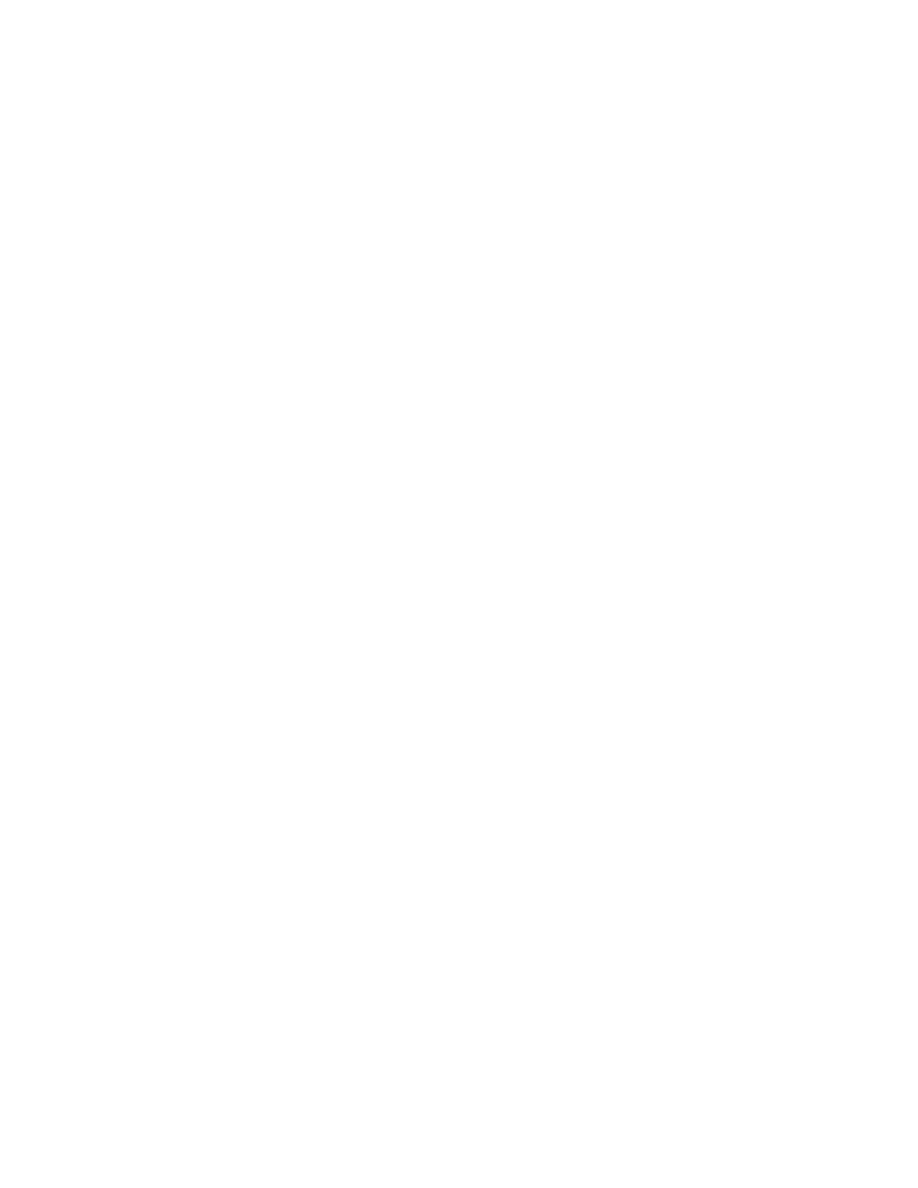
Уход за устройством распознавания отпечатков пальцев
Не делайте ничего, что могло бы вывести устройство распознавания отпечатков пальце из строя или
нарушить его работу:
• Поверхность устройства поцарапана твердым острым предметом.
• Не царапайте поверхность устройства ногтем или твердым предметом.
• К устройству приложен грязный палец.
В следующих случаях рекомендуется протирать поверхность устройства сухой мягкой тканью, не
оставляющей волокон и ворсинок:
• Когда поверхность устройства загрязнена или покрыта ржавчиной.
• Когда поверхность устройства покрыта влагой.
• Когда устройство перестаёт узнавать или регистрировать отпечаток вашего пальца.
Регистрация компьютера
• Зарегистрировать компьютер ThinkPad в компании Lenovo можно по адресу
http://www.lenovo.com/register. В этом случае вас будет проще разыскать, если возникнет
необходимость вернуть вам потерянный или украденный компьютер. Зарегистрировав компьютер,
вы даете компании Lenovo возможность сообщать вам о своих новейших разработках.
Запрещается самостоятельно дорабатывать конструкцию вашего компьютера
• Разбора и ремонт вашего компьютера должны осуществляться только уполномоченным
специалистом по ремонту продуктов ThinkPad.
• Не переделывайте и не заклеивайте защёлки, которые удерживают дисплей в закрытом или
открытом положении.
Чистка крышки компьютера
Время от времени компьютер нужно чистить, соблюдая перечисленные ниже правила.
1. Приготовьте раствор легкого моющего средства для посуды (не содержащего абразивного
порошка и сильных химических веществ, таких как кислоты или щелочи). Возьмите 5 частей
воды и 1 часть моющего средства.
2. Обмакните в получившийся раствор губку.
3. Отожмите из губки избыток жидкости.
4. Круговыми движениями губки протрите кожух, стараясь не оставлять на нем капель жидкости.
5. Протрите поверхность, чтобы удалить следы жидкости.
6. Промойте губку чистой проточной водой.
7. Протрите поверхность вымытой губкой.
8. Еще раз протрите поверхность сухой тканью, не оставляющей волокон и нитей.
9. Когда поверхность полностью высохнет, удалите волокна ткани, если они все же остались.
Чистка клавиатуры
Для очистки клавиатуры компьютера выполните указанные ниже действия.
1. Нанесите небольшое количество изопропилового спирта на мягкую незапыленную ткань.
2. Протрите верхние поверхности клавиш. Протирайте клавиши поочередно; если протирать
несколько клавиш одновременно, ткань может зацепиться за соседние клавиши и повредить их.
Следите, чтобы жидкость не капала на клавиши или в промежутки между клавишами.
3. Дайте спирту высохнуть.
Глава 8. Предотвращение неполадок
131